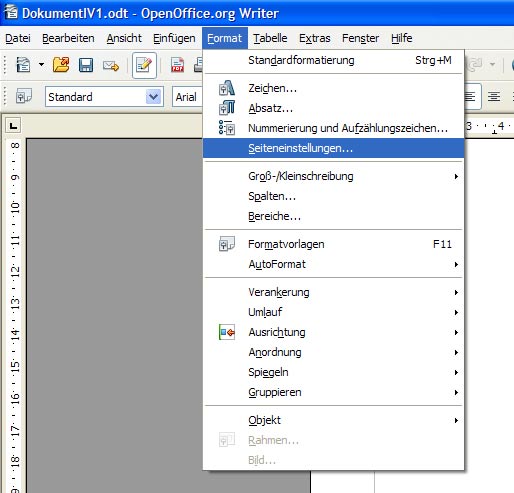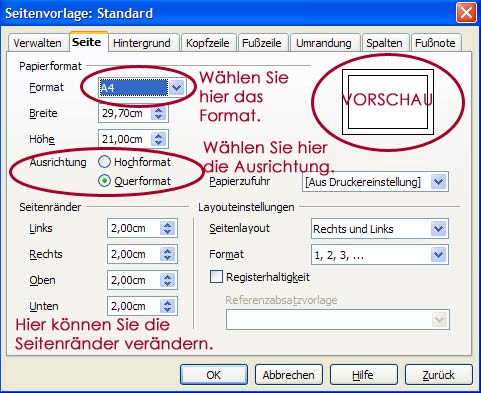Dokument-Grundeinstellungen: Unterschied zwischen den Versionen
| Zeile 18: | Zeile 18: | ||
Es öffnet sich ein Fenster. Wählen Sie die Registerkarte '''Seite'''. Im oberen linken Teil können Sie hier das Format festlegen. Klicken Sie auf den blaufen Pfeil, dann öffnet sich die Auswahl und Sie können verschiedene Formate wählen. Gängige Formate sind A4, A5 | Es öffnet sich nun ein Fenster. Wählen Sie die Registerkarte '''Seite'''. Im oberen linken Teil können Sie hier das '''Format''' festlegen. Klicken Sie auf den blaufen Pfeil, dann öffnet sich die Auswahl und Sie können verschiedene Formate wählen. Gängige Formate sind A4, A5, A3, Letter oder andere benutzerdefinierte Formate. Unter der Auswahl des Formats sehen Sie auch die Einstellungen für die Breite und Höhe des jeweiligen Formats. Hier können Sie selbst eine beliebige Breite und Höhe wählen (Benutzerformat) oder Sie übernehmen die Einstellungen des jeweiligen Formats (beispielsweise ist bei Querformat die Breite des Formats A4 29,70 cm und die Höhe 21,00 cm). Sobald Sie diese Einstellung verändern, wird bei Format das benutzerdefinierte Format eingestellt. | ||
Unter dem Punkt Ausrichtung können Sie zwischen den Ausrichtungen Hochformat oder Querformat wählen. Klicken Sie dazu auf die runde Optionsauswahl links von der jeweiligen Ausrichtung. Auf der rechten Seite oben sehen Sie eine Vorschau ihrer jeweiligen Einstellungen. Diese ändert sich mit jeder Änderung, die Sie in den Einstellungen vornehmen. | Unter dem Punkt '''Ausrichtung''' können Sie zwischen den Ausrichtungen Hochformat oder Querformat wählen. Klicken Sie dazu auf die runde Optionsauswahl links von der jeweiligen Ausrichtung. Auf der rechten Seite oben sehen Sie eine Vorschau ihrer jeweiligen Einstellungen. Diese ändert sich mit jeder Änderung, die Sie in den Einstellungen vornehmen. | ||
Im unteren linken Teil können Sie auch noch die Seitenränder verändern. Je nachdem auf welcher Seite (links, rechts, oben oder unten) Sie die Einstellungen verändern und ob Sie die Ränder vergrößern oder verkleinern verändert sich auf der Seite der Bereich, der für den Text zur Verfügung steht. Beispielsweise ist es sinnvoll den linken Rand etwas zu vergrößern, wenn Sie das Dokument später als Buch binden wollen. | Im unteren linken Teil können Sie auch noch die Seitenränder verändern. Je nachdem auf welcher Seite (links, rechts, oben oder unten) Sie die Einstellungen verändern und ob Sie die Ränder vergrößern oder verkleinern verändert sich auf der Seite der Bereich, der für den Text zur Verfügung steht. Beispielsweise ist es sinnvoll, den linken Rand etwas zu vergrößern, wenn Sie das Dokument später als Buch binden wollen. Beachten Sie auch, dass verschiedene Drucker den Text nicht mehr drucken können, wenn der Seitenrand zu klein ist. | ||
Hier sehen Sie das eben beschriebene Menü zur Auswahl von Papierformat, Ausrichtung und Seitenränder: | Hier sehen Sie das eben beschriebene Menü zur Auswahl von Papierformat, Ausrichtung und Seitenränder: | ||
Version vom 25. März 2009, 10:34 Uhr
| Open Office Writer ist das Textverarbeitungsprogramm von Open Office.
|
Papierformat, Ausrichtung
Sie können das Papierformat (A5, A4, A3, Letter, benutzerdefinierte Formate...) und die Ausrichtung der Seite (Hochformat oder Querformat) in den Seiteneinstellungen festlegen. Gehen Sie dazu auf Format - Seiteneinstellungen.
Es öffnet sich nun ein Fenster. Wählen Sie die Registerkarte Seite. Im oberen linken Teil können Sie hier das Format festlegen. Klicken Sie auf den blaufen Pfeil, dann öffnet sich die Auswahl und Sie können verschiedene Formate wählen. Gängige Formate sind A4, A5, A3, Letter oder andere benutzerdefinierte Formate. Unter der Auswahl des Formats sehen Sie auch die Einstellungen für die Breite und Höhe des jeweiligen Formats. Hier können Sie selbst eine beliebige Breite und Höhe wählen (Benutzerformat) oder Sie übernehmen die Einstellungen des jeweiligen Formats (beispielsweise ist bei Querformat die Breite des Formats A4 29,70 cm und die Höhe 21,00 cm). Sobald Sie diese Einstellung verändern, wird bei Format das benutzerdefinierte Format eingestellt.
Unter dem Punkt Ausrichtung können Sie zwischen den Ausrichtungen Hochformat oder Querformat wählen. Klicken Sie dazu auf die runde Optionsauswahl links von der jeweiligen Ausrichtung. Auf der rechten Seite oben sehen Sie eine Vorschau ihrer jeweiligen Einstellungen. Diese ändert sich mit jeder Änderung, die Sie in den Einstellungen vornehmen.
Im unteren linken Teil können Sie auch noch die Seitenränder verändern. Je nachdem auf welcher Seite (links, rechts, oben oder unten) Sie die Einstellungen verändern und ob Sie die Ränder vergrößern oder verkleinern verändert sich auf der Seite der Bereich, der für den Text zur Verfügung steht. Beispielsweise ist es sinnvoll, den linken Rand etwas zu vergrößern, wenn Sie das Dokument später als Buch binden wollen. Beachten Sie auch, dass verschiedene Drucker den Text nicht mehr drucken können, wenn der Seitenrand zu klein ist.
Hier sehen Sie das eben beschriebene Menü zur Auswahl von Papierformat, Ausrichtung und Seitenränder:
Einstellungen für den Ausdruck
...
Versionsverwaltung
...